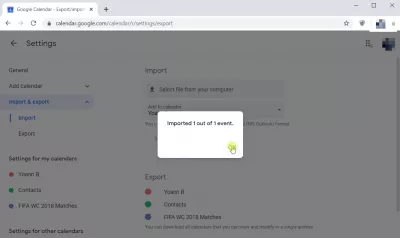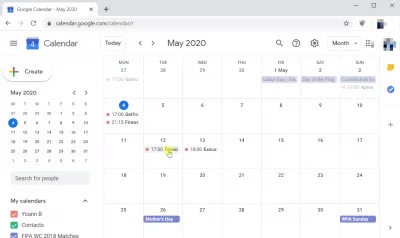ICSファイルをGoogleカレンダーにインポートする方法
GoogleカレンダーのインポートICS
ICSをGoogleカレンダーに追加しようとしました。たとえば、Outlookの.ICSファイルをGoogleカレンダーに追加しようとしましたが、どのように見つけられませんでしたか?
それはかなり簡単です。 OutlookからのICSファイルが既に作成されており、コンピュータファイルシステム上でアクセス可能であることを前提としています。
ICSをGoogleカレンダーにインポートする方法
Googleカレンダービューで、友人のカレンダーを追加するにはプラス記号+を見つけます。
+アイコンをクリックすると、新しいカレンダーを作成できるメニューが表示されますが、パブリックカレンダーを参照したり、URLからカレンダーをインポートしたり、既にエクスポートされているローカルカレンダーファイルからカレンダーをインポートすることもできます。
ここで、[インポート]を選択してICSをGoogleカレンダーにアップロードします。
このメニュー([設定]からもアクセス可能)から、[コンピュータからファイルを選択]をクリックします。
GoogleカレンダーにICSを追加する方法
エクスプローラウィンドウが開き、ICSファイルのGoogleカレンダーのインポートが必要になります。
ICSファイルからインポートされたイベントの数を確認するメッセージが表示されます。
とボイルラ! Googleカレンダーに戻ると、イベントがそこに表示されます。
Excel Proになる:私たちのコースに参加してください!
Excel 365 Basicsコースでスキルを初心者からヒーローに向けて、ほんの数回のセッションに習熟するように設計されています。
ここに登録してください
あなたのGoogleアカウントが携帯電話のカレンダーに応じてリンクされている場合は、カレンダーで通知され、Android携帯から表示されます。
GoogleカレンダーのICS URLのインポート
また、ICSファイルをGoogleカレンダーにアップロードすることもできます。ICSファイルは、ウェブサイトやオンラインの公開ドライブに保存されています。
これを行うには、上記の手順と同じ手順を実行し、[他のカレンダーを追加]メニューの[URLから]を選択します。
そこで、オンラインカレンダーファイルのURLを貼り付けて、GoogleカレンダーにICSを読み込むまで手順を実行します。
OutlookのカレンダーをGoogleにインポートする
OutlookをGoogleカレンダーにインポートするには、最初にOutlookを開いて、イベントカレンダーでリクエストカレンダーをエクスポートします。
その後、上記の手順に従ってGoogleカレンダーにICSを追加します。
画像とビデオガイド:GoogleカレンダーのインポートICSファイル
いくつかの手順でGoogleカレンダーのICSファイルを重要にする方法については、以下の完全なウォークスルーの画像と動画をご覧ください。
- まず、画面左下にある他のカレンダーの横にあるプラスアイコンをクリックします。そのアイコンを表示するには、毎日のカレンダーの下にスクロールする必要がある場合があります。
- 2番目のステップでは、リストから[インポート]オプションを選択します。カレンダーにWebからアクセスできる場合は、「URLから」オプションを選択することをお勧めします。
- 3番目のステップでは、コンピューターからファイルを選択してWindowsエクスプローラーを開きます
- 4番目のステップでは、Windowsエクスプローラーでフォルダーを参照して、コンピューター上のファイルを選択します
- 5番目のステップでは、[インポート]ボタンをクリックして、コンピューターからGoogleカレンダーにICSファイルをインポートします。
- 6番目のステップでは、ICSファイルがGoogleカレンダーにインポートされ、GoogleカレンダーにICSファイルからインポートされたイベントの数が表示されます。
- 7番目のステップでは、ICSイベントがGoogleカレンダーにインポートされたことを確認し、それを開いて変更または確認します。
よくある質問
- すべてのイベントが正確に転送されるように、ICSファイルをGoogleカレンダーにインポートする際に伴う手順は何ですか?
- ICSファイルをGoogleカレンダーにインポートするには、WebブラウザのGoogleカレンダーに移動し、[設定]のギアアイコンをクリックし、[インポートとエクスポート]を選択し、[コンピューターからファイルを選択]を選択し、ICSファイルを見つけて選択し、選択し、選択し、最後に、「インポート」をクリックして、カレンダーにイベントを追加します。
Googleカレンダー:ICSファイルとイベントをインポートする

Yoann BierlingはWeb Publishing&Digital Consulting Professionalであり、技術の専門知識と革新を通じて世界的な影響を与えています。彼は、個人や組織がデジタル時代に成功するように力を与えることに情熱を傾けており、教育コンテンツの作成を通じて、例外的な結果をもたらし、成長を促進するように駆り立てられています。
Excel Proになる:私たちのコースに参加してください!
Excel 365 Basicsコースでスキルを初心者からヒーローに向けて、ほんの数回のセッションに習熟するように設計されています。
ここに登録してください
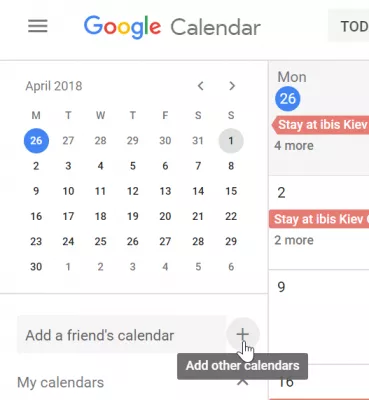
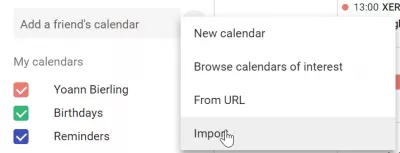
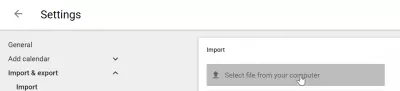
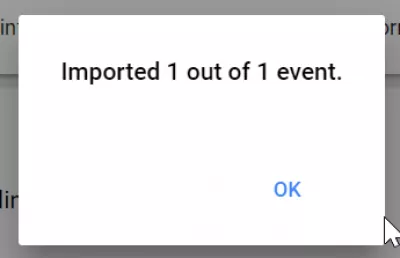
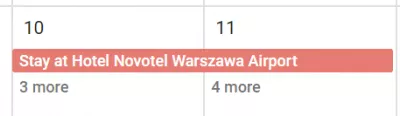
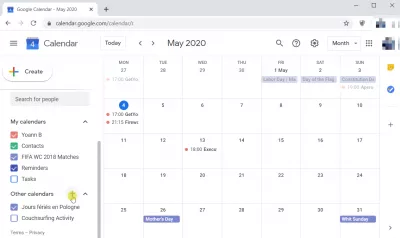
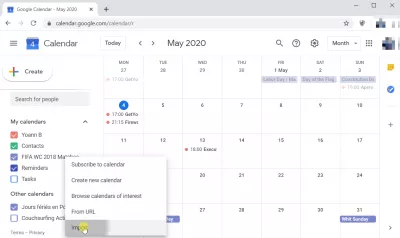
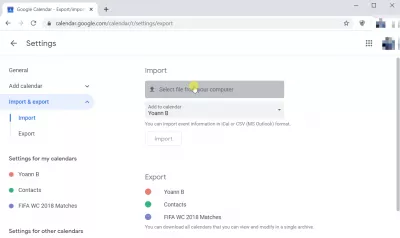
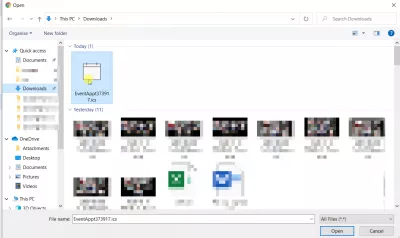
![ICSファイルをGoogleカレンダーにインポートする方法 : ステップ5:[インポート]ボタンをクリックして、ICSイベントをGoogleカレンダーにインポートする](../images/medium/officeproductivity/googlecalendarimportics/googlecalendarimportics10.png)